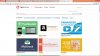DeletedUser
Tutorial für Greasemonkey Scripts für Firefox und Opera
1 - Firefox
1.1 - Userscript
1.2 - Quellcode
2 - Opera
2.1 - Userscript
2.2 - Quellcode
1 - Firefox
1.1 - Userscript
1.2 - Quellcode
2 - Opera
2.1 - Userscript
2.2 - Quellcode
Schritt 1:
Als erstes müsst ihr euch das Firefox Addon Greasemonkey runterladen.
Dies gibt es hier: https://addons.mozilla.org/de/firefox/addon/748

Schritt 2:
Jetzt müsst ihr auf installieren klicken:

Schritt 3:
Wenn das Addon fertig runtergeladen ist müsst ihr den Firefox neu starten:

Und wenn alles glatt verlaufen ist müsst nach dem Neustart folgendes da stehen:

Zusätzlich müsste jetzt rechtsunten ein kleiner Affenkopf erschienen sein, achtet darauf dass er farbig ist, denn wenn er grau ist, ist GM deaktiviert. Sollte das der fall sein reicht ein einfacher Klick auf den Affen und schon wird er wieder farbig.

Als erstes müsst ihr euch das Firefox Addon Greasemonkey runterladen.
Dies gibt es hier: https://addons.mozilla.org/de/firefox/addon/748

Schritt 2:
Jetzt müsst ihr auf installieren klicken:

Schritt 3:
Wenn das Addon fertig runtergeladen ist müsst ihr den Firefox neu starten:

Und wenn alles glatt verlaufen ist müsst nach dem Neustart folgendes da stehen:

Zusätzlich müsste jetzt rechtsunten ein kleiner Affenkopf erschienen sein, achtet darauf dass er farbig ist, denn wenn er grau ist, ist GM deaktiviert. Sollte das der fall sein reicht ein einfacher Klick auf den Affen und schon wird er wieder farbig.

Schritt 4:
Wenn ihr einen Link zu einem GM Script vor euch habt müsst ihr diesen anklicken:

Schritt 5:
Jetzt müsste sich ein kleines Fenster öffnen, in welchem ihr auf innstallieren klickt:

Wenn alles geklappt hat müsste es nun kurzzeitig im Browser rechts unten angezeigt werden:

Wenn ihr einen Link zu einem GM Script vor euch habt müsst ihr diesen anklicken:

Schritt 5:
Jetzt müsste sich ein kleines Fenster öffnen, in welchem ihr auf innstallieren klickt:

Wenn alles geklappt hat müsste es nun kurzzeitig im Browser rechts unten angezeigt werden:

Schritt 4:
Wenn ihr einen Quellcode vor euch habt müsst ihr diesen markieren und kopieren:

Schritt 5:
Jetzt müsst ihr Rechtsklick auf den kleinen Affenkopf rechts unten machen und "Neues Benutzerscript" anklicken:

Schritt 6:
In dem nun erschienenen Fenster gebt ihr die Daten wie folgt ein (Natürlich immer dem Script antesprechend) und klickt auf ok:

Schritt 7:
Ihr wählt jetzt einen beliebigen Texteditor aus und klickt auf öffnen:

Schritt 8:
Hier fügt ihr nun das vorher kopierte Script ein und klickt auf Speichern:

Wenn ihr einen Quellcode vor euch habt müsst ihr diesen markieren und kopieren:

Schritt 5:
Jetzt müsst ihr Rechtsklick auf den kleinen Affenkopf rechts unten machen und "Neues Benutzerscript" anklicken:

Schritt 6:
In dem nun erschienenen Fenster gebt ihr die Daten wie folgt ein (Natürlich immer dem Script antesprechend) und klickt auf ok:

Schritt 7:
Ihr wählt jetzt einen beliebigen Texteditor aus und klickt auf öffnen:

Schritt 8:
Hier fügt ihr nun das vorher kopierte Script ein und klickt auf Speichern:

Vorwort:
Nicht alle Userscripts funktionieren im Opera, dies kann unterschiedliche Ursachen haben, ich bitte um Verständniss
Schritt 1:
Als erstes geht ihr in Opera auf Extras -> Schnelleinstellungen -> Seitenspezifische Einstellungen:

Schritt 2:
In dem nun erschienenen Fenster klickt ihr oben auf den Tab "Skripte", setzt alle Häckchen wie auf dem Bild und klickt unten auf auswählen, worauf sich wiederum ein neues Fenster öffnen sollte:

Schritt 3:
In diesem neuen Fenster macht ihr nun folgende Schritte (den Zahlen auf dem Bild entsprechend):
1. Ihr wählt den Ordner aus in dem ihr Opera gespeichert habt (meistens C:\Programme\Opera)
2. Ihr klickt auf neuen Ordner erstellen
3. Ihr gebt den Namen "Userskripts" ein und drückt Enter
4. Ihr bestätigt indem ihr auf Ok klickt
5. Auch in dem anderen Fenster klickt ihr auf Ok

Nicht alle Userscripts funktionieren im Opera, dies kann unterschiedliche Ursachen haben, ich bitte um Verständniss
Schritt 1:
Als erstes geht ihr in Opera auf Extras -> Schnelleinstellungen -> Seitenspezifische Einstellungen:

Schritt 2:
In dem nun erschienenen Fenster klickt ihr oben auf den Tab "Skripte", setzt alle Häckchen wie auf dem Bild und klickt unten auf auswählen, worauf sich wiederum ein neues Fenster öffnen sollte:

Schritt 3:
In diesem neuen Fenster macht ihr nun folgende Schritte (den Zahlen auf dem Bild entsprechend):
1. Ihr wählt den Ordner aus in dem ihr Opera gespeichert habt (meistens C:\Programme\Opera)
2. Ihr klickt auf neuen Ordner erstellen
3. Ihr gebt den Namen "Userskripts" ein und drückt Enter
4. Ihr bestätigt indem ihr auf Ok klickt
5. Auch in dem anderen Fenster klickt ihr auf Ok

Schritt 4:
Wenn ihr einen Link zu einem GM-Script vor euch habt macht ihr Rechtsklick auf diesen und wählt "verlinkten Inhalt speichern als..."

Schritt 5:
Hier wählt ihr nun den vorher erstellten Ordner "Userscripts" aus und klickt speichern:

Wenn alles glatt gelaufen ist müsstet ihr, nach aktualisierung von The West, die Veränderung nun im Browser sehen:

Wenn ihr einen Link zu einem GM-Script vor euch habt macht ihr Rechtsklick auf diesen und wählt "verlinkten Inhalt speichern als..."

Schritt 5:
Hier wählt ihr nun den vorher erstellten Ordner "Userscripts" aus und klickt speichern:

Wenn alles glatt gelaufen ist müsstet ihr, nach aktualisierung von The West, die Veränderung nun im Browser sehen:

Schritt 4:
Wenn ihr nur einen Quellcode vor euch habt müsst ihr diesen erst kopieren:

Schritt 5:
jetzt öffnet ihr einen beliebigen Texteditor und fügt das Script dort ein:

Schritt 6:
Wenn ihr das Script eingefügt habt müsst ihr es speichern. Dazu geht ihr links oben auf Datei -> Speichern unter:

Schritt 7:
In dem Fenster, dass sich nun geöffnet haben sollte, wählt ihr den Ordner "Userscripts" aus, den wir vorher erstellt haben, geben einen Namen für unser Script ein (wichtig: Dateiendung muss ".user.js" lauten) und klickt auf speichern:

Wenn alles glatt gelaufen ist müsstet ihr, nach aktualisierung von The West, die Veränderung nun im Browser sehen:

Wenn ihr nur einen Quellcode vor euch habt müsst ihr diesen erst kopieren:

Schritt 5:
jetzt öffnet ihr einen beliebigen Texteditor und fügt das Script dort ein:

Schritt 6:
Wenn ihr das Script eingefügt habt müsst ihr es speichern. Dazu geht ihr links oben auf Datei -> Speichern unter:

Schritt 7:
In dem Fenster, dass sich nun geöffnet haben sollte, wählt ihr den Ordner "Userscripts" aus, den wir vorher erstellt haben, geben einen Namen für unser Script ein (wichtig: Dateiendung muss ".user.js" lauten) und klickt auf speichern:

Wenn alles glatt gelaufen ist müsstet ihr, nach aktualisierung von The West, die Veränderung nun im Browser sehen:

Zuletzt bearbeitet von einem Moderator:



 Ich kann so nicht arbeiten.
Ich kann so nicht arbeiten.